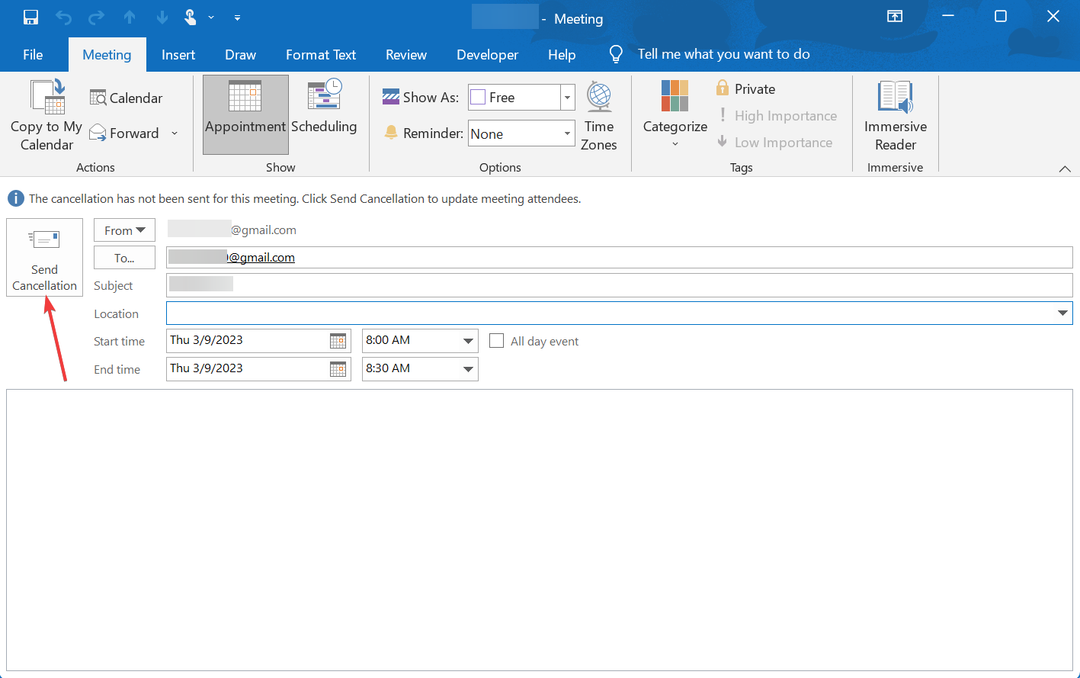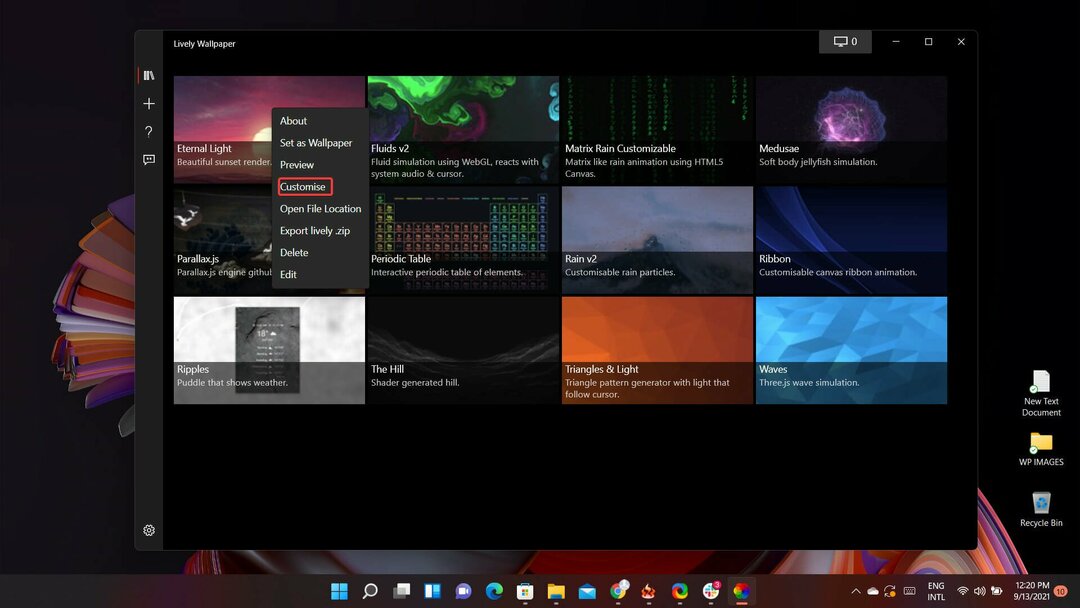- משהו השתבש בסאונד המרחבי? ייתכן שזו בעיה בהגדרות הצליל.
- ודא שקיבלת את הגרסה האחרונה של ה- דולבי תוכנת Atmos לקולנוע הביתי שלך.
- נסה להשתמש בכבל ה- HDMI הנדרש ובחר אחד עם רוחב פס גבוה.
- כדאי גם לוודא ששמע המונו כבוי מהגדרות הצליל.

תוכנה זו תשמור על מנהלי ההתקנים שלך, ובכך תשמור עליך מפני שגיאות מחשב נפוצות ותקלות חומרה. בדוק את כל הנהגים שלך כעת בשלושה שלבים פשוטים:
- הורד את DriverFix (קובץ הורדה מאומת).
- נְקִישָׁה התחל סריקה למצוא את כל הנהגים הבעייתיים.
- נְקִישָׁה עדכן מנהלי התקנים כדי לקבל גרסאות חדשות ולהימנע מתקלות במערכת.
- DriverFix הורד על ידי 0 קוראים החודש.
השימוש במחשב Windows 10 בקולנוע הביתי שלך מחייב שינוי בהגדרות מסוימות. אולי תקבל משהו השתבש בזמן שניסה להפעיל את Spatial נשמע, אבל יש דרך לפתור את הבעיה אחת ולתמיד.
לפני שנלך ישר לפיתרון לשגיאה זו, הורד את הגרסה האחרונה של Dolby Atmos והתקן אותה במחשב האישי שלך. לאחר שהדבר נעשה, אתה בוחר את Dolby Atmos עבור הקולנוע הביתי שלך מרשימת האפשרויות.
משהו השתבש בזמן שניסה להפעיל צליל מרחבי שגיאה יכולה להתרחש בכמה מקרים, כאשר אתה מחבר את סרגל הקול למסך וכאשר אתה בוחר Dolby Atmos לקולנוע ביתי.
כיצד אוכל לתקן את הבעיות בסאונד המרחבי?
- השתמש בכבל ה- HDMI הנדרש
- השמע מונו צריך להיות כבוי
- עדכן את מנהלי האודיו
1. השתמש בכבל ה- HDMI הנדרש
אם אתה מקבל משהו השתבש בזמן שניסה להפעיל צליל מרחבי שגיאה, וודא שאתה משתמש בדרישות כבל HDMI התומך בדולבי אטמוס.
תמיד אשר זאת בנקודת הרכישה. בנוסף, הקפידו לבחור בכבל HDMI בעל רוחב הפס הגבוה ביותר, כך שתוכלו ליהנות מווידאו איכותי.
כאשר אתה משתמש ב- AVR, הקפד לבחור ב- Dolby Atmos לקולנוע הביתי.
2. השמע מונו צריך להיות כבוי
- הקלק על ה הַתחָלָה לחץ על הלחצן ובחר אפליקציית הגדרות.
- נְקִישָׁה קלות גישה.

- בחר שֶׁמַעואז דחה את זה.
משהו השתבש בזמן שניסה להפעיל צליל מרחבי שגיאה יכולה להיגרם על ידי אודיו מונו. כדי לפתור בעיה זו, מומלץ לבטל לעת עתה את השמע של מונו אודיו.
זה פשוט למדי, ואתה יכול לעשות זאת על ידי ביצוע השלבים לעיל, אז נסה את זה ובדוק אם הבעיה עדיין נמשכת לאחר מכן.
3. עדכן את מנהלי ההתקנים השמעיים
- ודא שה- AVR וה- HDMI מחוברים.
- לִפְתוֹחַ מנהל התקן ואז הרחב את החלק של בקרי קול ומשחק.
- כמו כן, לחץ ולעדכן מנהל התקן שמע של אינטל.
- מקש ימני מכשיר בחדות גבוהה ולבחור עדכן את מנהל ההתקן.
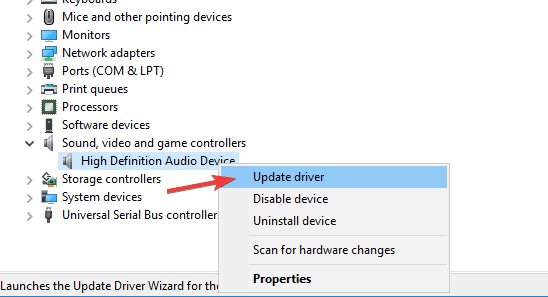
- כעת עקוב אחר ההוראות שעל המסך לעדכון מנהלי ההתקן שלך.
משהו השתבש בזמן שניסה להפעיל צליל מרחבי יכול להופיע גם אם הנהגים שלך לא מעודכנים. כדי לפתור בעיה זו, מומלץ לעדכן אותם על ידי ביצוע השלבים לעיל.
לחלופין, תוכל לעדכן את כל מנהלי ההתקנים שלך באופן אוטומטי בכמה לחיצות בלבד באמצעות כלים של צד שלישי כמו זה המומלץ להלן.
כלי זה יכול לעזור לך לעדכן ולתקן את מנהלי ההתקנים שלך בזריקה אחת ובזמן שיא ללא צורך במיומנויות או ידע מיוחד כלשהו.
⇒ השג את DriverFix
אלה כמה מהפתרונות שבהם אתה יכול להשתמש כדי לתקן משהו השתבש כשניסה להפעיל סאונד מרחבי שגיאה במחשב האישי שלך. הקפד לנסות את כולם וליידע אותנו אם הם עובדים בשבילך.
אם יש לך הצעות אחרות, אנו מברכים עליהן בקטע התגובות שלנו למטה.